Введение
Чтобы ваш телефон Samsung работал бесперебойно, важно поддерживать его эффективность и долговечность. Файлы кеша могут накапливаться со временем, вызывая задержки в системе и неполадки приложений. Знание о том, как своевременно очищать кеш, заметно улучшит работу вашего телефона, поможет избежать распространенных проблем и освободит ценное пространство для хранения.
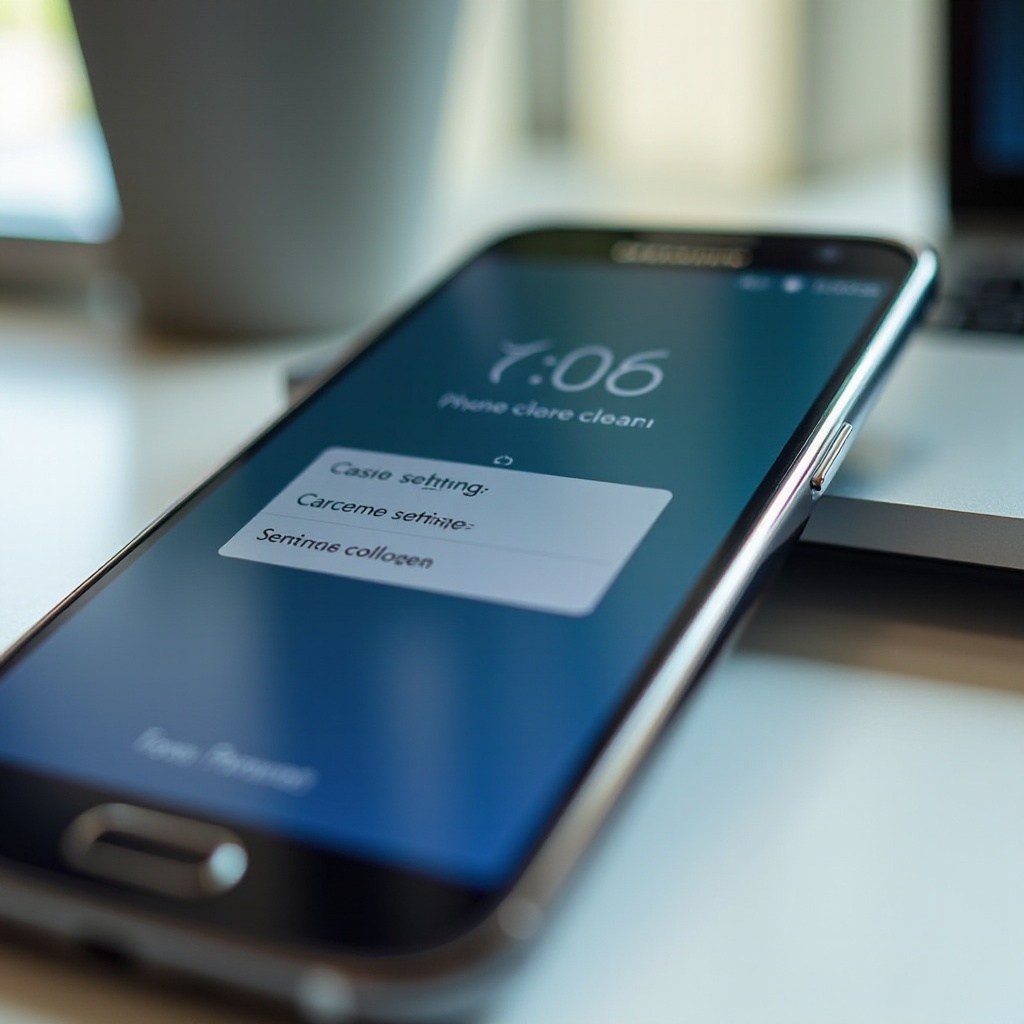
Понимание кеша на устройствах Samsung
Прежде чем углубляться в детали очистки кеша, важно понять, что такое кеш и почему это важно. Кеш состоит из временных файлов, которые помогают приложениям загружаться быстрее, запоминая предыдущие взаимодействия. Телефоны Samsung имеют два основных типа кеша: системный кеш и кеш приложений. Системный кеш хранит файлы, необходимые для операционной системы, а кеш приложений содержит данные для отдельных приложений. Знание этих различий поможет вам в эффективном управлении кешем.
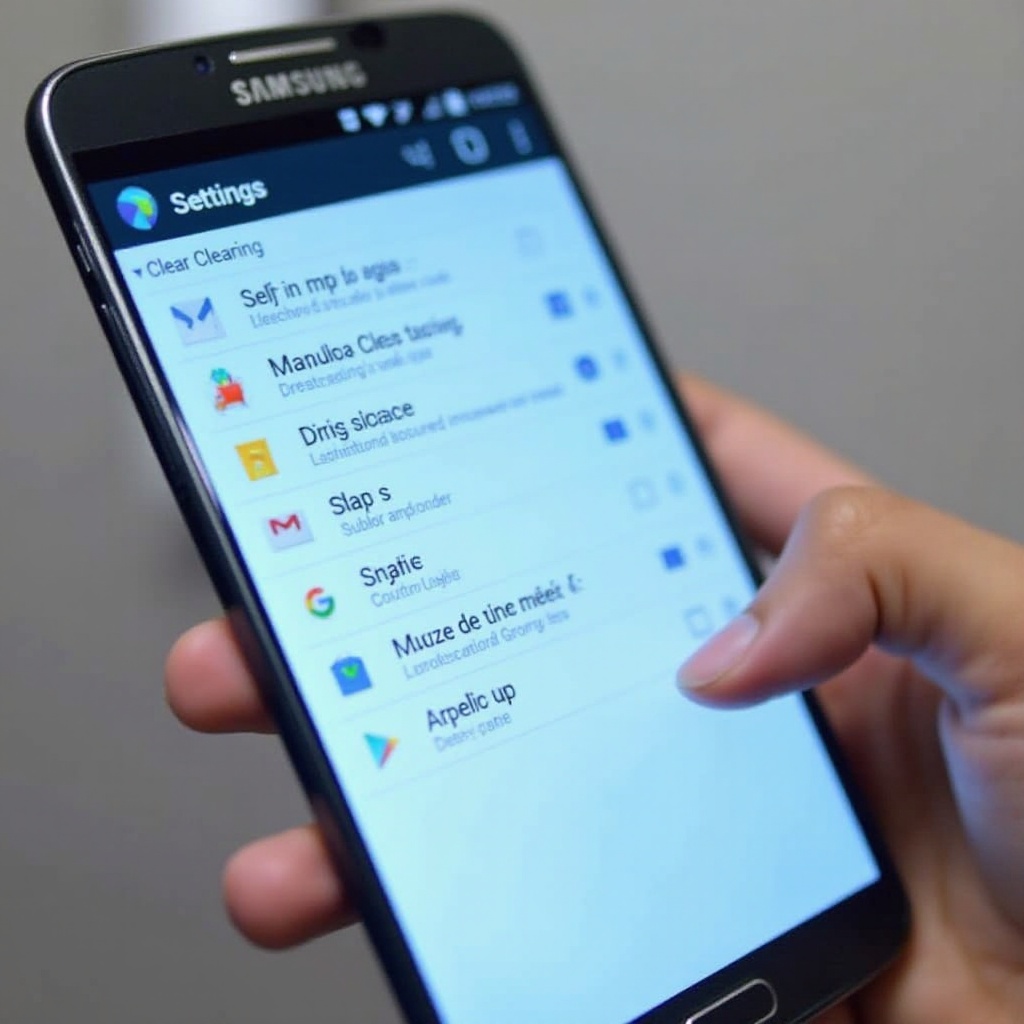
Преимущества очистки кеша
Очистка кеша необходима для поддержания быстродействия и отзывчивости вашего телефона. Это приводит к улучшению производительности, поскольку ненужные файлы удаляются, и приложения могут работать более эффективно. Кроме того, освобождение места для хранения позволяет устанавливать новые приложения и сохранять важные файлы, избегая ненужного захламления.
Пошаговое руководство по очистке кеша на телефонах Samsung
Осознав, что такое кеш и его преимущества, давайте изучим простые шаги, которые помогут удалить кеш с вашего телефона Samsung:
- Как получить доступ к настройкам телефона:
- Откройте приложение ‘Настройки’ на вашем телефоне Samsung.
-
Перейдите в ‘Уход за устройством’ или ‘Батарея и уход за устройством’.
-
Очистка системного кеша для новых моделей:
- В ‘Уход за устройством’ выберите ‘Хранение’.
-
Нажмите ‘Дополнительно’, затем ‘Очистить все данные кеша’.
-
Очистка системного кеша для старых моделей:
- Выключите телефон.
- Одновременно удерживайте кнопки ‘Увеличить громкость’, ‘Домой’ и ‘Питание’.
-
Используйте кнопку ‘Уменьшить громкость’, чтобы прокрутить до ‘Wipe Cache Partition’ и выберите ее с помощью кнопки ‘Питание’.
-
Очистка кеша приложений отдельно:
- Откройте ‘Настройки’, затем перейдите в ‘Приложения’.
- Выберите приложение, для которого хотите очистить кеш.
- Нажмите ‘Хранение’, затем ‘Очистить кеш’.
Устранение проблем с очисткой кеша
Если у вас возникают проблемы при очистке кеша, есть простые шаги для устранения неполадок. Проблемы, такие как постоянные задержки или сбои приложений, могут потребовать перезагрузки устройства для устранения временных сбоев системы. В крайнем случае, выполнение сброса к заводским настройкам может устранить более глубокие проблемы системы. Если эти шаги окажутся неэффективными, обращение в поддержку Samsung обеспечит дальнейшую помощь.
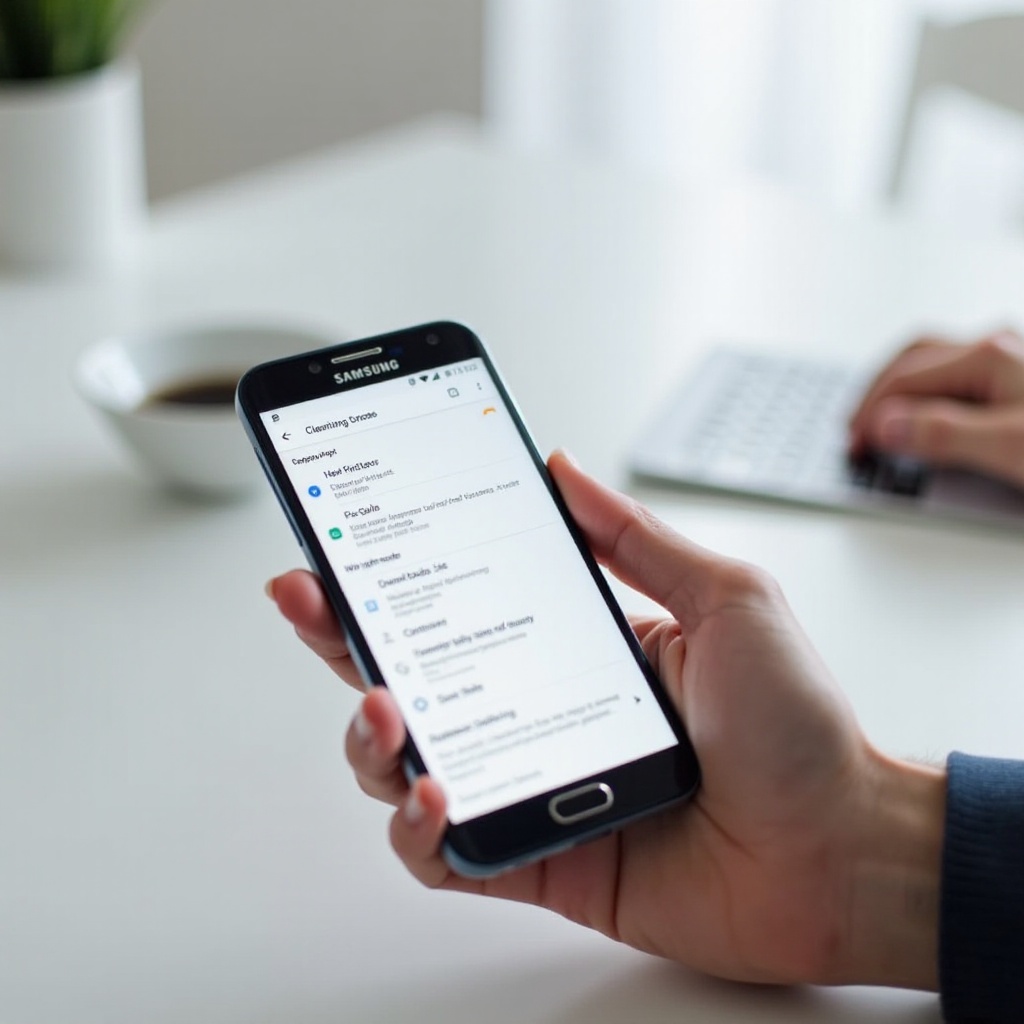
Дополнительные советы по оптимизации производительности телефонов Samsung
Эффективное управление кешем является частью более широкой стратегии по поддержанию вашего телефона Samsung в отличном состоянии. Регулярное использование ‘Ухода за устройством’ от Samsung помогает в комплексном обслуживании устройства. Также постоянные обновления программного обеспечения повышают безопасность и функциональность. Управляя приложениями и ограничивая лишние данные, вы предотвращаете накопление кеша и оптимизируете скорость устройства.
Заключение
Понимание и управление кешем имеют решающее значение для бесперебойной и эффективной работы вашего телефона Samsung. Регулярная очистка кеша не только освобождает пространство для хранения, но и улучшает производительность, обеспечивая бесперебойную работу. Сделайте эти методы частью вашей регулярной технической поддержки, чтобы наслаждаться более быстрым и отзывчивым устройством.
Часто задаваемые вопросы
Как часто я должен очищать кэш на своем телефоне Samsung?
Рекомендуется очищать кэш каждые несколько недель для поддержания производительности и хранения.
Удаление кэша удалит мои личные данные?
Нет, очистка кэша удаляет только временные файлы, сохраняя ваши личные данные.
Что делать, если очистка кэша не решает проблемы с телефоном?
Попробуйте перезагрузить устройство или выполнить сброс до заводских настроек. Если проблемы сохраняются, обратитесь в службу поддержки Samsung.
